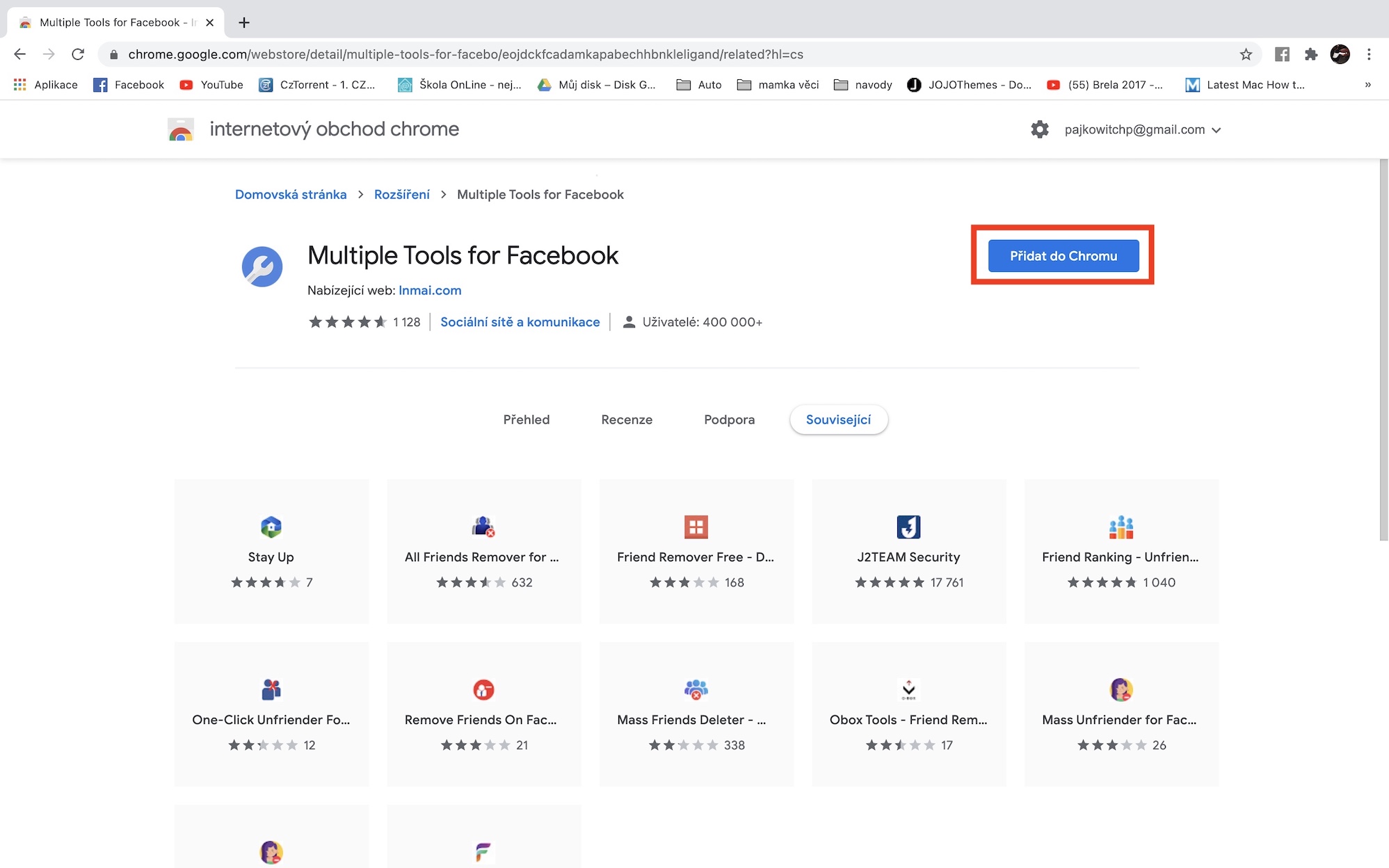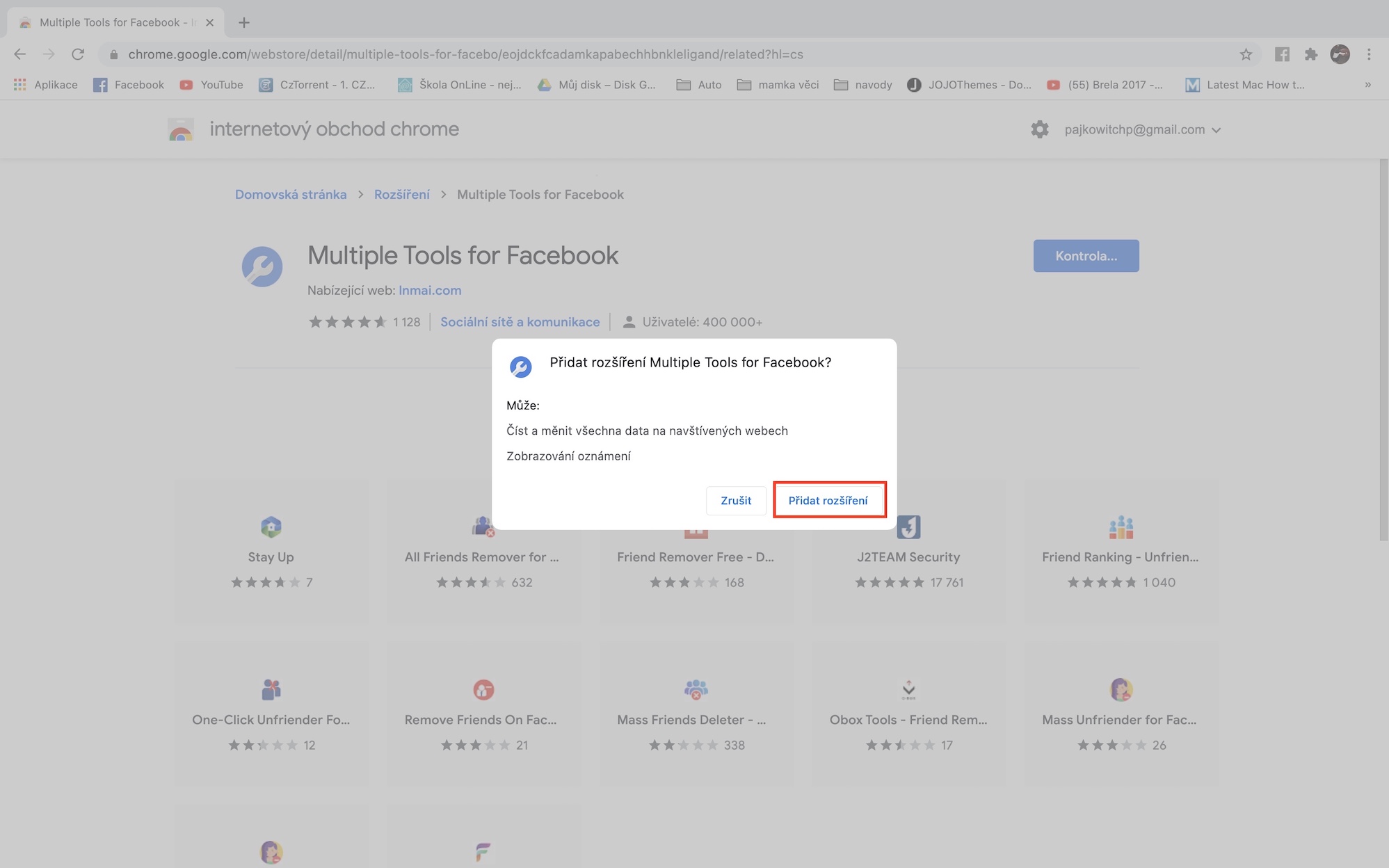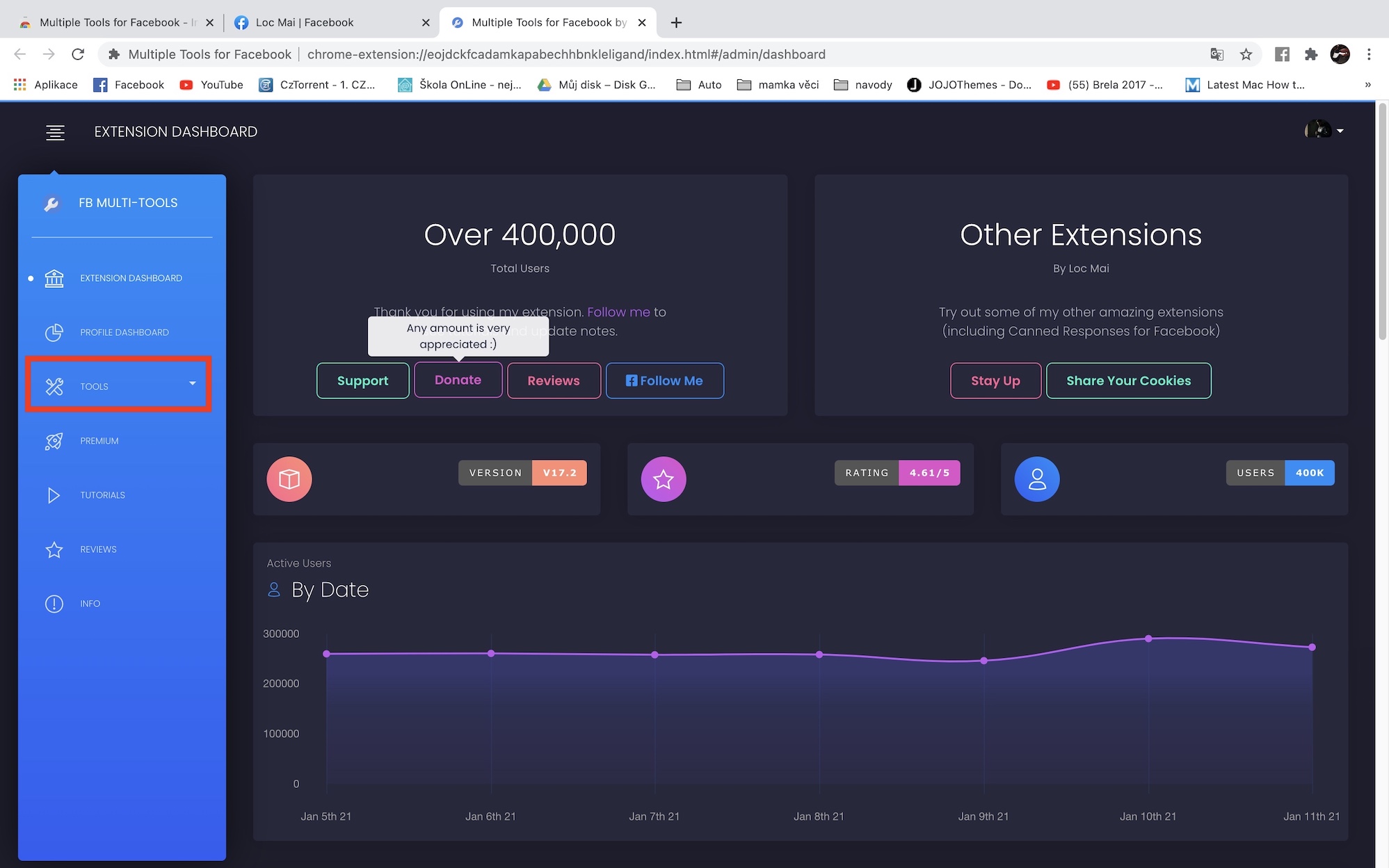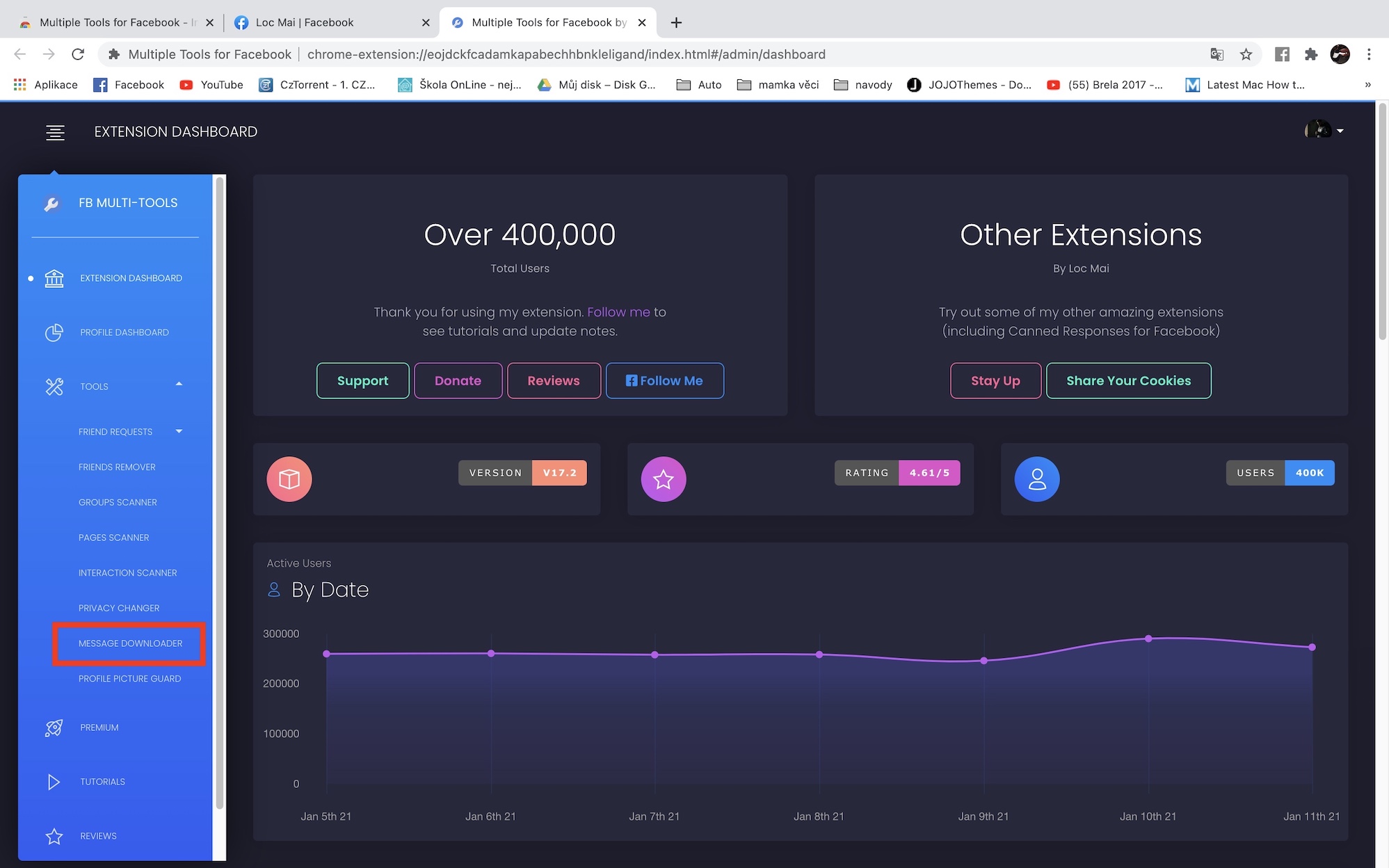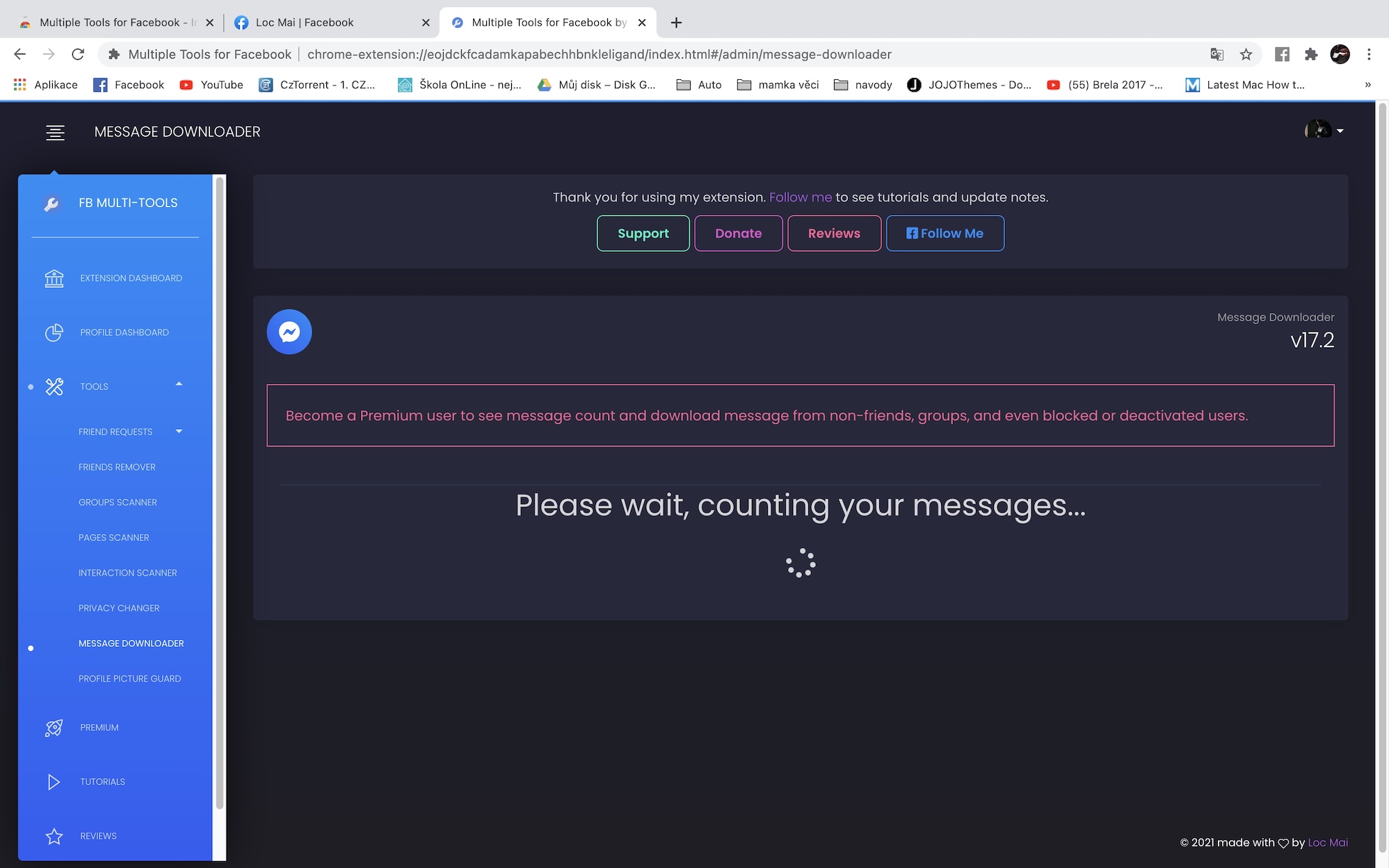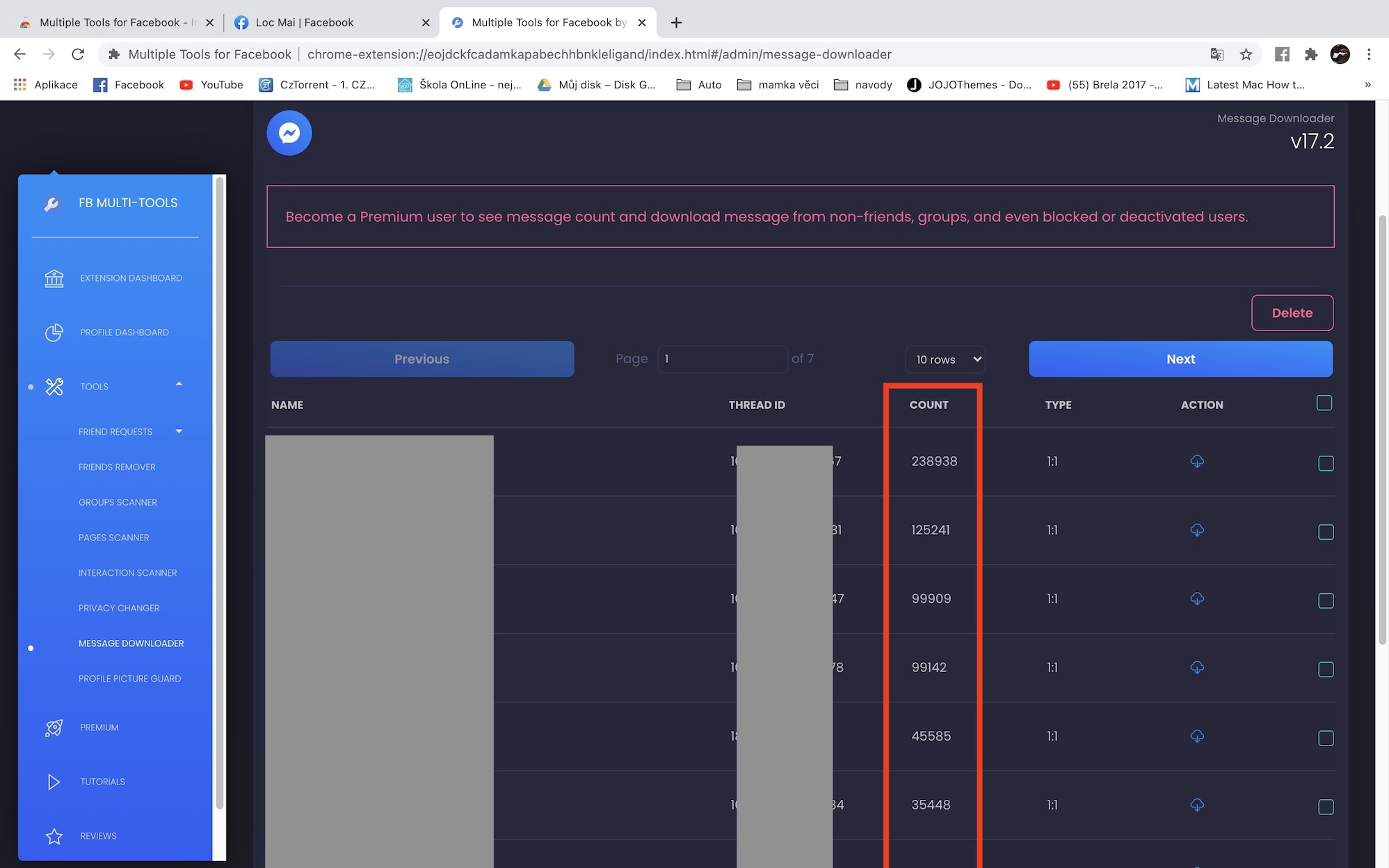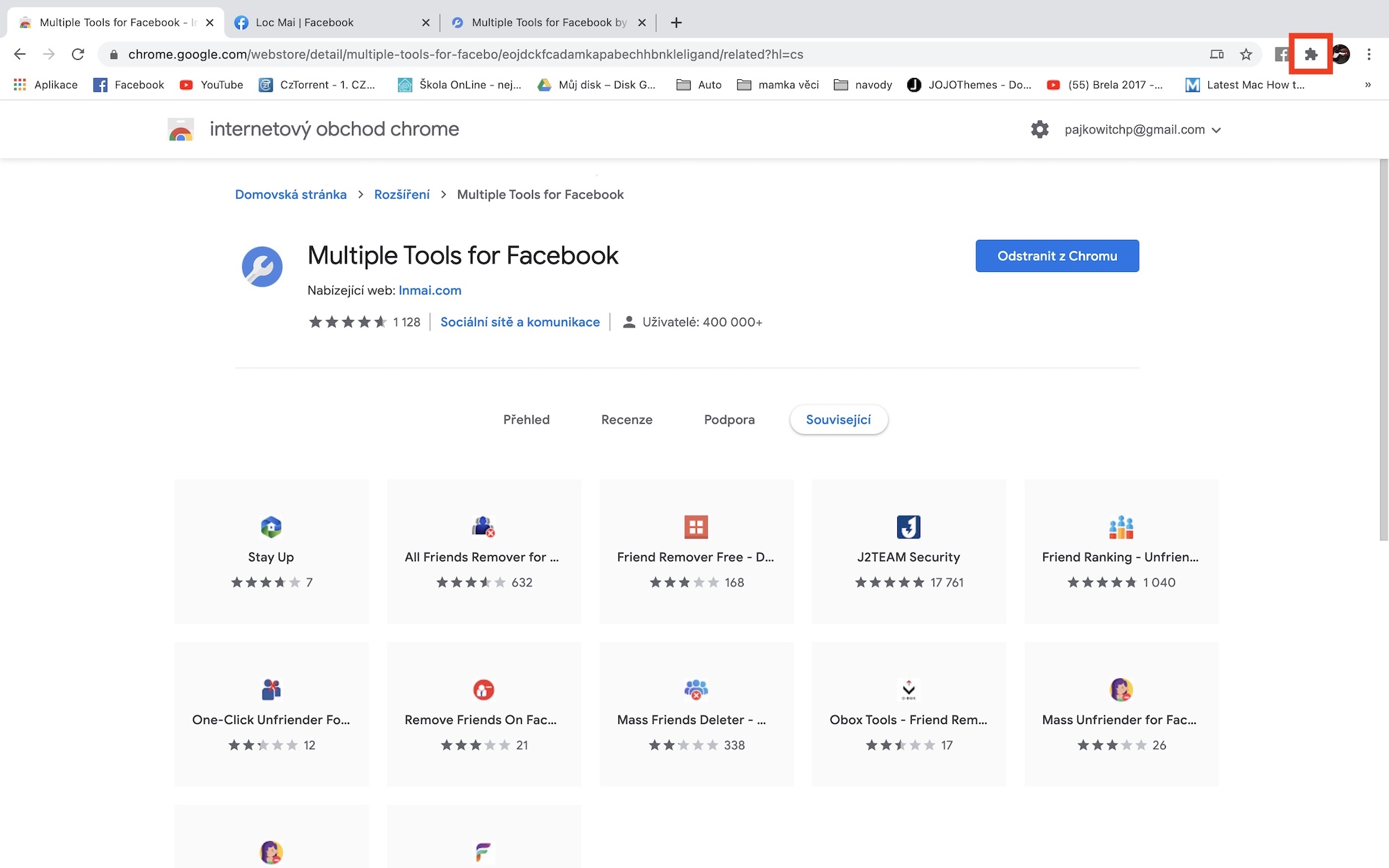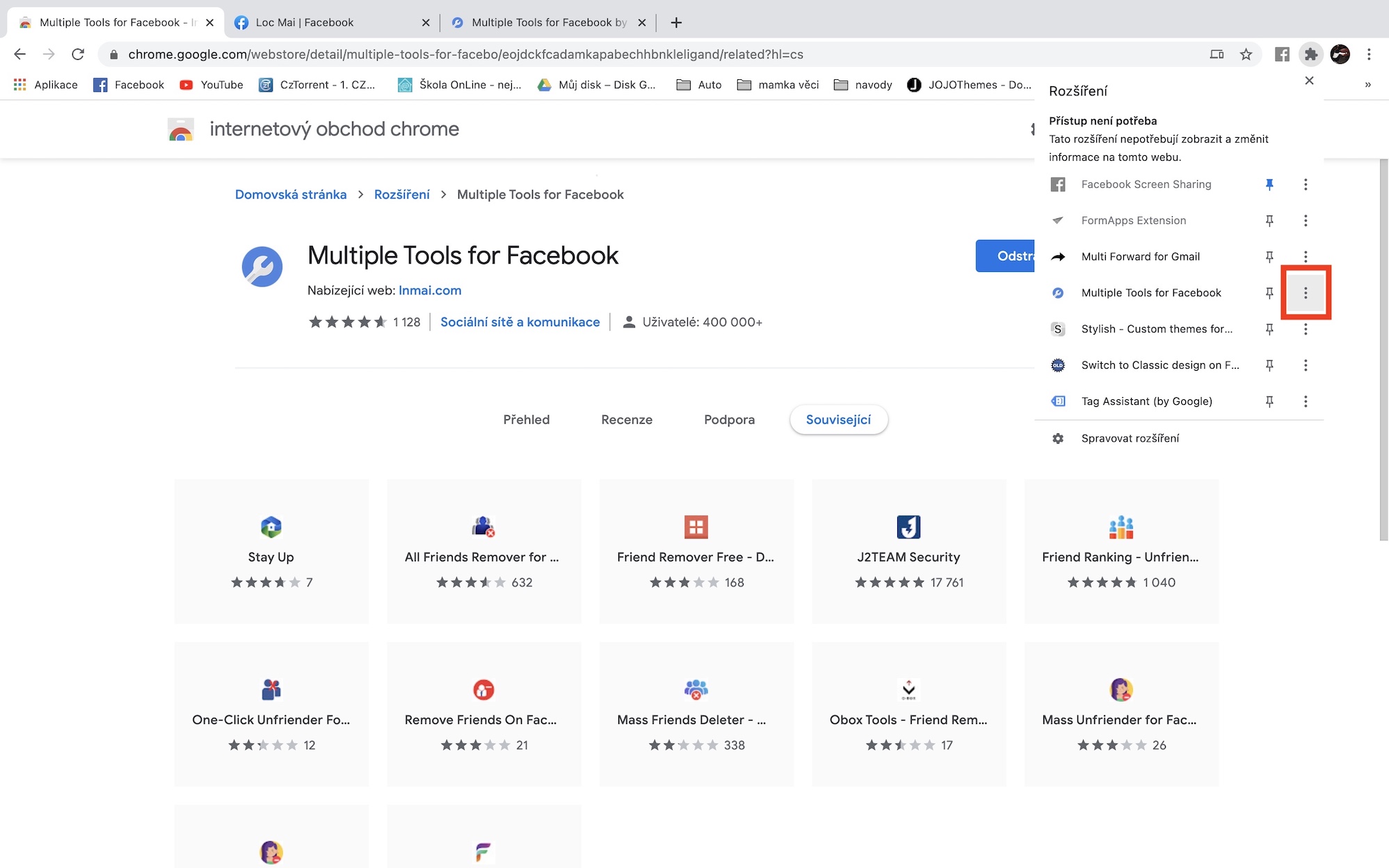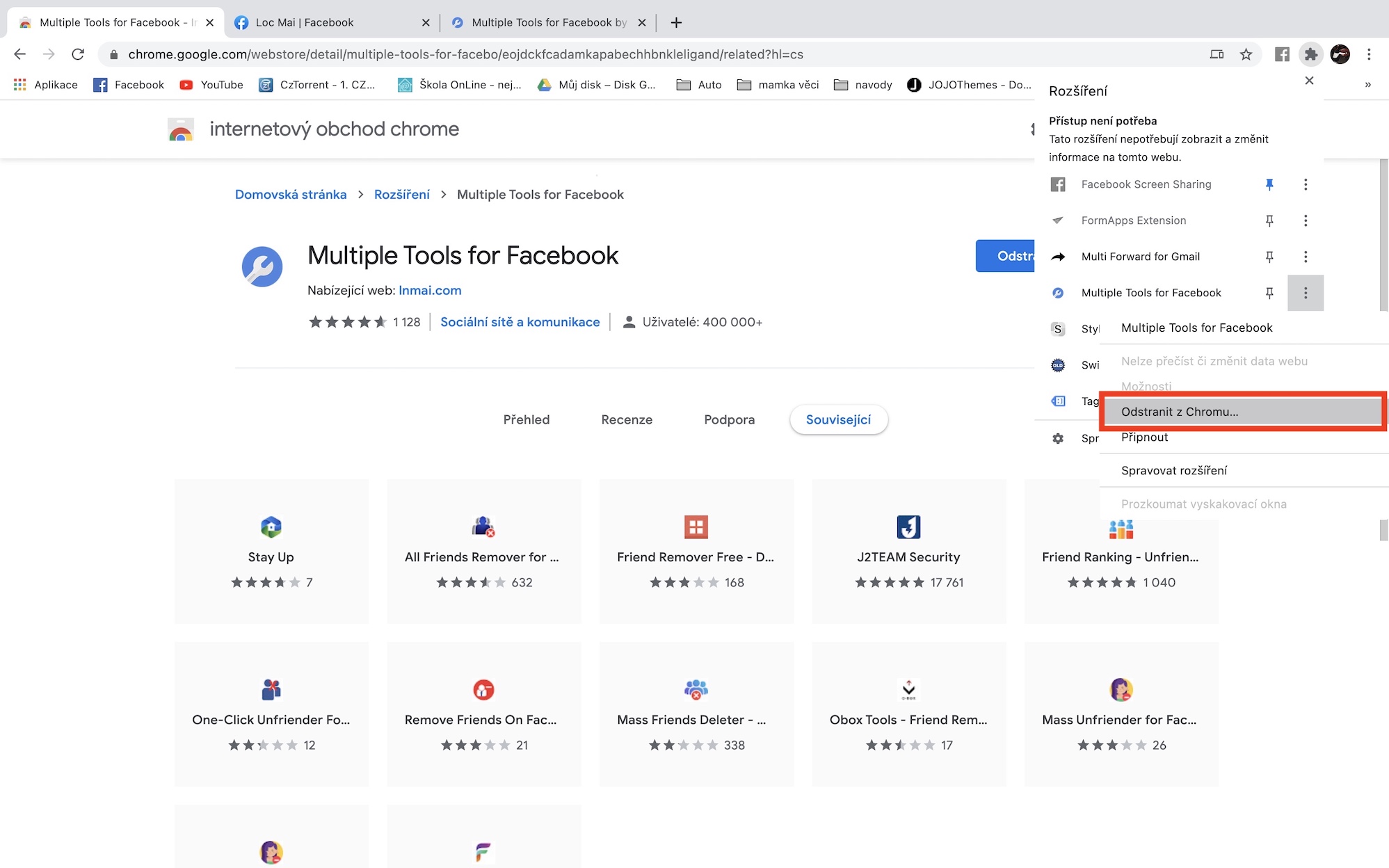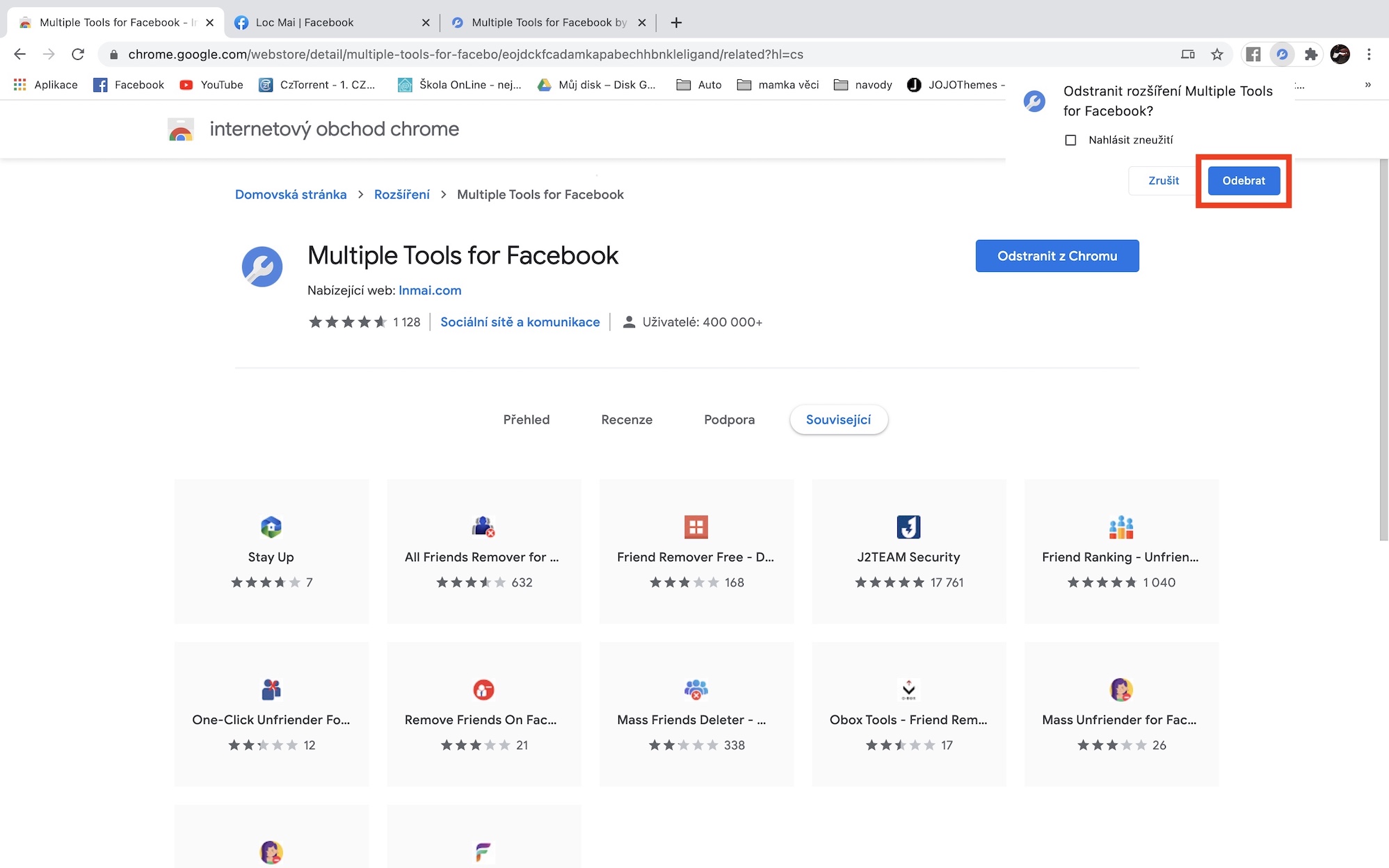Facebook ユーザーの中には、メッセンジャーのメッセージ数を確認する方法を疑問に思っている人もいるかもしれません。 Facebook に長年登録している人なら、数年前までは、個々の会話のメッセージ数を調べる簡単なアプリケーションを Facebook 上で直接実行するだけで十分だったことをご存知でしょう。その後、これらのアプリにチェックマークが付けられましたが、おそらくソース コードを使用して、ロード時にメッセージの数を確認することができました。しかし、何らかの理由でメッセンジャー、ひいては Facebook ではこれらすべての手順が不可能になってしまいました。それでも、比較的簡単な方法があります。
かもしれない 興味がありますか

メッセンジャーのメッセージ数を調べる方法
最初に、Messenger のメッセージ数を確認するには、Mac またはクラシック コンピュータと Google Chrome が必要であることを述べておく必要があります。モバイルデバイスしか持っていない場合は、残念ながらメッセージ数を確認することはできません。メッセンジャーでメッセージを検索する手順は非常に簡単で、次のように進めます。
- まず、Mac または PC の Google Chrome で拡張機能をダウンロードする必要があります Facebook 用の複数のツール.
- 上記の拡張機能は無料で利用でき、メッセージ数の表示以外にも、利用できる無数の機能を提供します。
- 拡張機能のページに移動したら、右上の をタップします Chromeに追加します。
- 小さなウィンドウが表示されるので、ボタンをクリックします 拡張子を追加します。
- その直後に、Multiple Tools for Facebook 拡張機能の Web インターフェイスに自動的に移動します。
- タップして拡張機能インターフェイスを起動することもできます パズルアイコン 右上の をタップし、 Facebook 用の複数のツール。
- アプリケーションが Facebook プロフィールに自動的にログインしなかった場合でも、もちろん、 ログイン 手で。
- 次に、左側のメニューのボックスに注目してください ツール、 をクリックしてください 小さな矢印。
- これにより、[ツール] タブが展開され、オプションを見つけてクリックします メッセージダウンローダー。
- 次に、数秒待つ必要があります 彼らはすべてのメッセージが合計されるのを待ちました。
- カウントすると表示されます ユーザーの降順リスト、 最も頻繁にテキストメッセージを送信する相手。
- 交換されたメッセージの数 列内の個々のレコードを見つけることができます カウント。
- 基本バージョンの拡張機能では、友達からのメッセージの数のみを表示できます。グループ内のメッセージ数を表示したい場合、または友達としていないユーザーのメッセージ数を表示したい場合は、拡張機能の有料版を 10 ドルで購入する必要があります。
上記の方法で、Mac またはコンピュータ上で Google Chrome ブラウザを介して個々のユーザーと交換したメッセージの数を確認できます。上で述べたように、拡張された Facebook 用の複数ツールは、操作できるその他の無数の機能を提供します。ただし、ほとんどの人はメッセージの数を確認するためだけに拡張機能をインストールしたと思われます。拡張機能を削除したい場合は、Google Chrome の右上隅にある をクリックします。 パズルアイコン そしてその延長で Facebook 用の複数のツール クリック 3 つの点のアイコン。 あとはボタンをクリックするだけです Chrome から削除… そしてついに 取り除く。